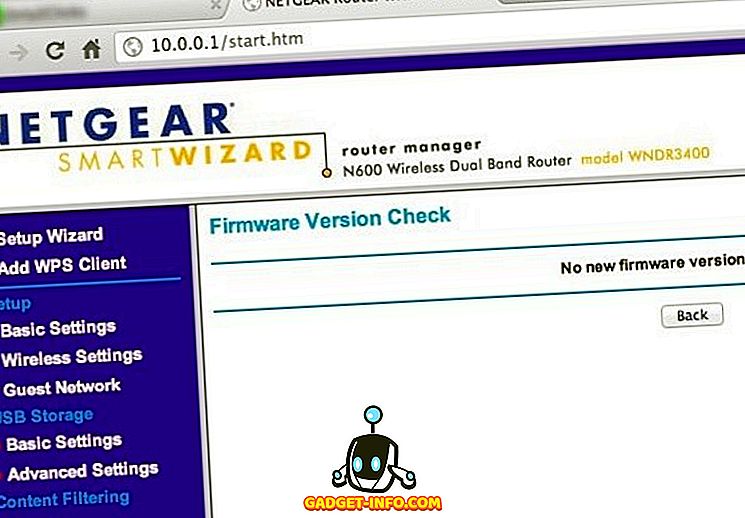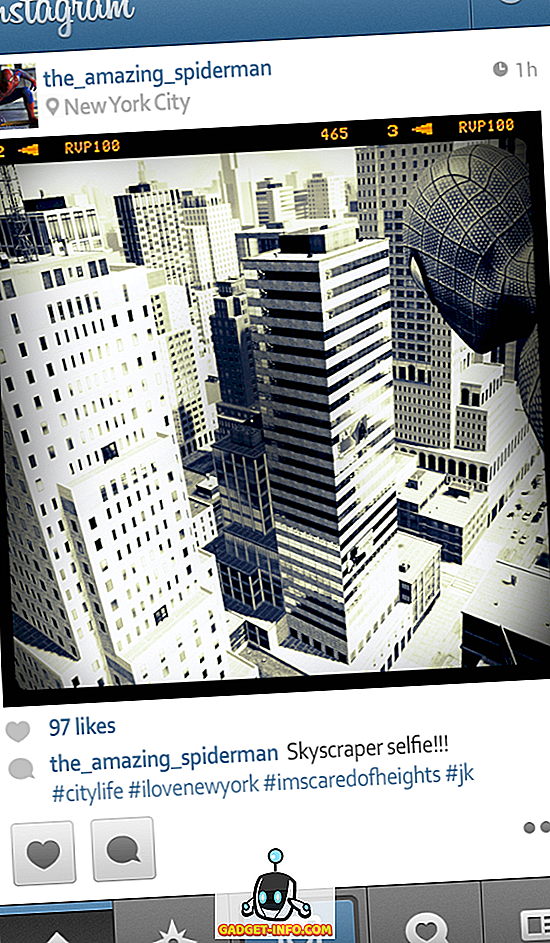Verilerinizi Linux'ta yedeklemek için çeşitli seçenekler vardır. Fwbackups ve Sbackup gibi serbestçe kullanılabilen bazı yazılım programlarını kullanabilirsiniz. Ancak, herhangi bir ilave yazılım yüklemeden bir dizini yedeklemek için basit bir yöntem vardır.
Bir dizinin tarihli bir yedekleme dosyasını oluşturmak için alt dizinleriyle değişkenler, tar komutu ve date komutunu kullanarak bir kabuk betiği oluşturacağız.
Bir kabuk betiği, temelde, sırayla çalıştırılan komutların listesini içeren bir dosyadır. Düzenli olarak sırayla çalıştırdığınız bir dizi komutunuz varsa, bu komutları içeren bir kabuk komut dosyası oluşturmanız yararlı olacaktır. Ardından, komutları çalıştırmak için sadece komut dosyasını çalıştırmanız gerekir.
Kabuk Betiği Dosyası Oluşturma
Bu örnekte, bir kullanım kılavuzu için dosyaları içeren bir dizini yedeklemek için bir kabuk betiği oluşturacağız. Ubuntu'da Gnome ortamını kullanıyoruz.
İlk olarak, Rehber menüsünden Ana Klasör'ü seçerek ana dizininize erişin. Dosya Tarayıcı, ana dizininize açılır.

Yedekleme işlemini yapmak için komutları gireceğimiz yeni bir boş dosya oluşturacağız. Sağ bölmede sağ tıklayın ve Belge Yarat | Açılır menüden Dosyayı Boşalt .

Listeye bir dosya eklenir ve yeniden adlandırılmaya hazırdır. Dosya için bir ad girin, dosyaya .sh uzantısı verin.

Bu örnekte, dosyamızı user_guide_backups.sh olarak adlandırdık.

Şimdi komutları dosyaya eklememiz gerekiyor. Dosya adına sağ tıklayın ve açılır menüden Gedit ile aç seçimini yapın.

Dosya gedit içinde açılır. Dosyaya aşağıdaki satırları girin ve Kaydet'e tıklayın . Her satırın amacı aşağıda listelenmiştir.
NOT: Aşağıdaki metni de kopyalayıp gedit içine yapıştırabilirsiniz. Değiştirdiğinizden emin olun kullanıcı adınıza
#! / bin / bash SRCDIR = "/ home // Belgeler / my_work /" DESTDIR = "/ home // Yedeklemeler /" FILENAME = ug - $ (tarih +% - Y% -m% -d) - $ (tarih +% - T) .tgz tar --create --gzip --file = $ DESTDIR $ FILENAME $ SRCDIR

Satır Satır Açıklama
Aşağıdaki tabloda, kabuk komut dosyasında her bir satırın ne olduğu açıklanmaktadır.
| Hat # | Açıklama | ||||||
| 1 | Bu satır, varsayılan komut dosyası türü olan bash kabuk komut dosyasındaki ilk satır olmalıdır. | ||||||
| 2 | Bu satır SRCDIR adlı bir değişken kurar ve değerini yedeklenecek dizine ayarlar. NOT: Değiştirdiğinizden emin olun. kullanıcı adınızla. | ||||||
| 3 | Bu satır, DESTDIR adlı bir değişken ayarlar ve bunun değerini, yedekleme dosyasının yazıldığı dizine ayarlar. NOT: Değiştirdiğinizden emin olun. kullanıcı adınızla. | ||||||
| 4 | Bu satır FILENAME adlı bir değişken ayarlar ve geçerli tarih ve saati dosya adına eklemek için text ve date komutunu içeren değişkenleri kullanarak değeri ayarlar. Örneğin, dosya adı ug-20100212-13: 03: 45.tgz olabilir . NOT: Bir değişken kullanırken, her zaman dolar işareti ( $ ) ile başlayın. Bir değişkenin parçası olarak bir komut kullanırsanız, komutu ve komutun seçeneklerini parantez içine alın. | ||||||
| 5 | Bu satır aşağıdaki fonksiyon ve eklenmiş seçeneklerle birlikte tar komutudur.
|
Kabuk Betiği Dosyasında İzinleri Düzenleme
Komut dosyanızı çalıştırmadan önce, dosyanın doğru izinlere sahip olduğundan emin olmanız gerekir. Bunu yapmak için, yukarıda açıklandığı şekilde Giriş Klasörünüzü tekrar açın ve kabuk komut dosyasını sağ tıklayın. Açılır menüden Özellikler'i seçin.

Özellikler iletişim kutusu görüntülenir. Yürüt onay kutusunun seçili olduğundan emin olun.

Kapat'ı tıklayın.
Shell Komut Dosyasını Çalıştırma
Kabuk komut dosyasını çalıştırmak için, Donatılar | Uygulamalar menüsünden Terminal .

Terminal penceresi açıldığında, varsayılan olarak Ana Klasörünüzde olmanız gerekir. Komut satırına pwd yazıp enter tuşuna basmak bu gerçeği doğrular. Komut isteminde ./user_guide_backups.sh yazın ve Enter'a basın

Giriş Klasörünüzdeki Yedeklemeler klasöründe bir .tgz dosyanız olmalıdır. Dosya adına sağ tıklarsanız, mevcut arşivleme programlarından birinde arşivi açmak veya Dosyaları Buraya Çıkar komutunu kullanarak dosyaları doğrudan Yedeklemeler klasörüne çıkarmak için çeşitli seçenekler görürsünüz.

Daha fazla bilgi
Aşağıdaki bağlantılar kabuk komut dosyaları, tar ve tarih komutları ve diğer Linux komutları hakkında daha fazla bilgi sağlar.
Komut
Bash kabuğunu kullanarak komut dosyaları yazmak için hızlı bir rehber
Bash Kabuk Betiği - 10 Saniye Kılavuzu | Linux hakkında her şey
Bash Referans Kılavuzu
Linux Komutları
tar MAN Sayfası
tarih MAN Sayfa
bash komutları - Linux MAN Sayfaları
Bu sayfaları araştırmak, kendi yararlı bash kabuk komut dosyalarınızı oluşturmanıza yardımcı olacaktır.